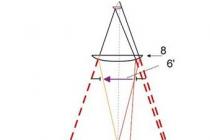DIV_ADBLOCK168">
· Információk megosztása az interneten. Egyre több szervezet kezd el hálózati környezetben dolgozni, és a PowerPoint 2000 lehetővé teszi számukra prezentációk létrehozását és megosztását az interneten keresztül. A felhasználók teljesen átválthatnak a formátumra HTML fájlok vagy továbbra is ugyanazt a bináris formátumot használja, mint a PowerPoint 97-ben.
· Könnyű valós idejű együttműködés.
· A könnyű használat új szintje. Az olyan új funkciókkal, mint a három ablaktáblás nézet, a táblázatok, a szöveg automatikus illeszkedése és az adatok bevitele közbeni automatikus formázás, észrevehetően kevesebb erőfeszítéssel többet tehet.
Támogatás a használathoz nemzetközi környezet. A PowerPoint 2000 egyetlen alapkódon alapul a világ összes országához, így a program több nyelvű változata is ugyanolyan egyszerűen használható, mint egy. Például a helyesírás-ellenőrző és más nyelvekkel kapcsolatos szolgáltatások ugyanolyan jól működnek többnyelvű dokumentumok létrehozásakor, mint egynyelvű dokumentumok esetén.
Az új funkciók áttekintése
A PowerPoint 2000 új funkciói kiterjedt kutatások és felhasználói visszajelzések elemzésének közvetlen eredményei. Amint azt a fejlesztők felfedezték, a legtöbb esetben az alkalmazás felhasználóinak szembe kell nézniük egy feladat sürgős elvégzésével. Hetente körülbelül hat órát dolgoznak a programmal, ami sokkal kevesebb, mint az Office programcsomag sok más alkalmazásánál. Amikor eljön a prezentáció elkészítésének ideje, a felhasználóknak képesnek kell lenniük gyorsan és egyszerűen felfedezni a terméket, és el kell érniük a kívánt eredményeket.
A PowerPoint 2000 számos új és továbbfejlesztett funkciót tartalmaz, amelyek segítenek a kezdő és alkalmi felhasználóknak nagyon gyorsan elindulni. A HTML-támogatástól a valós idejű intranetes fájlmegosztásig és a többnyelvű prezentációkészítésig ez az alkalmazás minden képzettségi szintű felhasználó számára eszközöket kínál nagyszerű prezentációk egyszerű elkészítéséhez.
Információk megosztása az interneten
Az internet nyílt szabványaira támaszkodva a PowerPoint 2000 segíti a felhasználókat az információk sikeres megosztásában és az online együttműködésben. Manapság egyre több szervezet telepít intranetet, ahol a felhasználók közzétehetik, megoszthatják, együttműködhetnek és kezelhetik prezentációikat egy webes munkaterületen. A PowerPoint 2000 megkönnyíti az átállást erre magas szint információs hálózatokkal való integráció. Ez az alkalmazás nagyon egyszerűvé teszi összetett webes prezentációk létrehozását és megosztását ugyanazokkal az eszközökkel, amelyeket korábban a PowerPoint prezentációk elkészítéséhez használtak, és a böngészőben ezeket az információkat bárki, bárhol megtekintheti.
Funkció | Leírás |
|
Új | A PowerPoint 2000 elmenti és betölti a HTML fájlokat, biztosítva nagy pontosságú tartalmuk lejátszása. A HTML formátum ugyanazt az állapotot kapta, mint a PowerPoint belső bináris formátuma (.ppt) |
|
Új | A felhasználók választhatják a HTML-t alapértelmezett fájlformátumként, és továbbra is élvezhetik a PowerPoint összes alapvető funkcióját és funkcióját |
|
fejlett | A HTML PowerPoint prezentációt közvetlenül egy webszerverre mentheti. Ennek köszönhetően minden felhasználó önállóan tehet közzé információkat az intraneten, és nem kérhet segítséget a webmestertől |
|
Új | Webes grafika optimalizálás | A Microsoft Internet Explorer 5.0 beépített vektorgrafikus megjelenítési és skálázási képességeket fog tartalmazni, amelyek javítják a HTML PowerPoint prezentációk megjelenítési minőségét és csökkentik a hozzájuk tartozó fájlméretet |
Új | Az előadások v3-v4 kettős módban rögzíthetők. Ez biztosítja, hogy a legjobban az Internet Explorer 4.0-ban jelenjenek meg, de teljes mértékben kompatibilisek maradjanak a 3-as verziójú böngészőkkel. Ezen túlmenően, ha a felhasználó kívánja, a prezentációkat csak v3 formátumban lehet közzétenni |
|
Új | HTML-bemutató kimeneti beállítások | A PowerPoint a beépített formázási lehetőségek széles skáláját kínálja. A felhasználó beállíthatja a prezentáció formátumát, a képernyő felbontását, a keretstílust, a színt, az előadói megjegyzéseket, a dokumentum szerkezetét, a hangrészleteket, valamint a dia- és képméretezési jellemzőket. |
Új | A PowerPoint 2000 automatikusan átméretezi a diákat a kijelző felbontásának és az ablakméretnek megfelelően, így a felhasználónak többé nem kell időt vesztegetnie a diaformátumok kézi beállításával vagy a képernyőfelbontás kiválasztásával. |
|
fejlett | Navigációs sáv | Amikor egy prezentációt HTML formátumban ment, a PowerPoint tartalmaz egy keretet navigációs sávval, amely megkönnyíti a megfelelő dia megtalálását. |
fejlett | Jegyzetkeretek | A jegyzetoldalak automatikusan külön keretben jönnek létre, ami kényelmesebb megtekintést biztosít a dokumentumban |
fejlett | Tervezősablonok | Egyes Office-alkalmazások ugyanazokat a felszíneket használhatják, mint a Microsoft FrontPage® Web Development and Management Suite. Ez megkönnyíti a konzisztens weboldal-kialakítású webhelyek létrehozását. A PowerPoint 2000 kompatibilis tervezősablonokat tartalmaz |
Új | A HTML formátumú PowerPoint prezentációk tartalmaznak egy gombot, amely elindítja a bemutatót teljes képernyős módban. Megtekintésükhöz nem csak egy speciális programot használhat, hanem az Internet Explorer 4.0-s vagy újabb verzióját is. |
A PowerPoint 2000 két Microsoft technológiát tartalmaz (NetShow™ szerver és NetMeeting™ konferencia szoftver), amelyek lehetővé teszik a felhasználók számára, hogy valós időben online együttműködjenek.
Funkció | Leírás |
|
Új | Adott bemutató | Ezzel a funkcióval prezentációkat sugározhat intraneten keresztül. Ebben az esetben a diák HTML formátumban kerül továbbításra, és az előadó hozzáfűzött megjegyzései streaming audio és video információként (videoképek továbbításához Microsoft NetShow™ szerver szükséges). Egy ilyen bemutató megtekintéséhez a hallgatónak csak Internet Explorer 4.0-s vagy újabb verziójával kell rendelkeznie. |
Új | Az Outlook™ üzenetküldő és együttműködési kliens segítségével a felhasználók egyetlen kattintással ütemezhetik az online adásokat, állíthatnak be emlékeztetőket és kapcsolódhatnak élő prezentációkhoz. |
|
Új | Az esemény weboldala | Ezen az oldalon a felhasználók csatlakozhatnak a prezentációhoz, hogy megtekinthessék mind az adás közben, mind annak befejezése után. Ezen az oldalon ráadásul már az adás előtt is tájékozódhatsz a prezentációról. |
Új | Előadások igény szerint | A prezentációkat a webszerver archiválja, így a felhasználó bármikor lejátszhatja azokat |
Új | Online találkozók | A PowerPoint integrációjával a Microsoft NetMeeting™ konferencia szoftverrel a felhasználók találkozhatnak és megoszthatnak bármilyen Office-dokumentumot közös szerkesztés céljából. Ezenkívül a Microsoft Outlook alkalmazás lehetővé teszi számukra, hogy egy egyszerű kattintással ütemezzenek online találkozókat, állítsanak be emlékeztetőket, és kapcsolódjanak a meglévő értekezletekhez. |
Egyszerű használat
A PowerPoint 2000 számos új és továbbfejlesztett funkciója kifejezetten a felhasználók termelékenységének javítását szolgálja. A programban megjelent eszközök, varázslók megkönnyítik a prezentációk elkészítését, leegyszerűsítik a tipikus műveleteket, automatizálják azokat. A PowerPoint beépített intelligenciáját továbbfejlesztették, hogy segítsen olyan HTML-prezentációkat készíteni, amelyek alkalmasak az interneten keresztüli megosztásra.
Funkció | Leírás |
|
Új | Szöveg illesztése (Szöveg automatikus igazítása) | A szöveg mérete automatikusan átméreteződik, hogy beleférjen a kijelölt helyre, és ne „essen le” a diáról |
Új | Tri-Pane View mód | Ebben a nézeti módban a Dia (Diák), a Vázlat (Struktúra) és a Jegyzetek (Jegyzetek) egy ablakban kapcsolódnak össze, ami sok műveletet leegyszerűsít. Különösen prezentáció készítésekor a felhasználó könnyebben hozzáadhat diákat, szöveget szerkeszthet és jegyzeteket írhat be, szerkesztése során pedig gyorsan navigálhat a dokumentumban. |
Új | A PowerPoint 2000 segítségével táblázatokat hozhat létre a beépített Word vagy Excel objektumok használata nélkül. Viselkedésükben az ilyen táblák nagyon hasonlítanak a Word táblákhoz. OfficeArt alakzatokból állnak, amelyek sokkal könnyebbé teszik a szerkesztésüket, és szorosan kapcsolódnak a szövegstílusokhoz és -témákhoz. A PowerPoint 2000 táblázatok mentésre kerülnek, amikor „körbeutazza a világot” a PowerPoint 97-be és onnan. |
|
Új | Rajzolt markerek | A PowerPoint 2000 támogatja a grafika használatát a szokásos listajelek helyett. A program számos példát tartalmaz ilyen képekre, de bármilyen más rajz használható |
Új | A listák automatikus számozása | Ez a lehetőség az egyik első helyet foglalta el az ügyfelek kívánságai között. Az AutoNumbered Bullets funkció biztosítja a felsoroláspontok automatikus számozását és azok sorrendjének megfelelő megváltoztatását. Amikor a felhasználó beír egy számot, a program feltételezi, hogy számozott listát szeretne létrehozni, és bekapcsolja a megfelelő formázási módot. |
Új | A számozott listákon kívül a PowerPoint felismeri a sorszámokat, a törteket, az em és en kötőjeleket, az automatikus javítást formázott szöveggel, valamint a dupla idézőjeleket, amelyeket szám követ. |
|
fejlett | A PowerPoint 2000 további lehetőségeket kínál a felhasználóknak az anyagok tantermi terjesztésére való megjelenítéséhez |
|
Új | A program lehetővé teszi a diavetítés áthúzását egy második monitorra. Ez a funkció csak itt érhető el operációs rendszer Windows® 98 vagy Windows NT® 5.0 |
|
Új | A felhasználó kikapcsolhatja a Windows képernyővédőt vagy megjelenítheti az energiatakarékos módot a laptopon, hogy ne szakítsa meg a bemutatót |
|
fejlett | Kényelmes diavetítés | A felhasználó beállíthatja a programot úgy, hogy normál, teljes képernyős diavetítés során az egérmutató és a diavetítés ikonja automatikusan eltávolítható legyen a képernyőről, ha meghatározott ideig nincs tevékenység. Kis egérugrások nem eredményezik a mutató megjelenését a képernyőn |
fejlett | A kísérő szöveglejátszás most szinkronban van az eredeti prezentációval, beleértve a diaátmeneteket és az animációkat. Ezenkívül a PowerPoint 2000 lehetővé teszi az egyes diák hangjának újbóli rögzítését. |
|
Új | Animált GIF-ek | A diavetítésben animált GIF-eket is beilleszthet, amelyek akkor játszódnak le, amikor megjeleníti a PowerPointban és a böngészőben |
fejlett | További automatikus alakzatok | A PowerPoint 2000 több mint 50 új AutoShapet kínál, beleértve a hálózati diagramok, webdiagramok, koncepciódiagramok címei és irodai tervek létrehozására szolgáló alakzatokat. |
Funkció | Leírás |
|
Új | A Presentation Assistant az Office Suite Assistant erejére épít, és számos meglévő és új funkciót kombinál a nagyszerű prezentációk létrehozásához. Nem érhető el menün keresztül, hanem egy integrált megközelítés, amely segíti a felhasználókat a prezentációk előkészítésében, közzétételében és előadásában. Tartalmazza a stílusellenőrzőt (StyleChecker) és az automatikus képbeillesztést (AutoClipArt) |
|
Új | Bevezetés a PowerPointba | Ez a bevezető tanfolyam célja, hogy segítse az új és alkalmi PowerPoint-felhasználókat az indulásban. eredményes munka lehetővé téve számukra, hogy saját tempójukban ismerkedjenek meg a program alapvető fogalmaival |
Új | Projektor Mester | Ezzel a varázslóval a felhasználó automatikusan beállíthatja vagy visszaállíthatja az adott vetítőeszközhöz szükséges képernyőfelbontást |
fejlett | Az animációs effektusok egyidejű vezérlése és az animált objektumok csoportosítása során a PowerPoint 2000 intuitívabb felhasználói felületet használ. |
A PowerPoint 2000 egyetlen alapkódon alapul a világ összes országához, így a felhasználók könnyedén válthatják a felület nyelvét, valamint szerkeszthetik a különböző nyelvű szövegeket.
Funkció | Leírás |
|
Új | Többnyelvű automatikus javítás | A PowerPoint 2000 mostantól több automatikus javítási listát is támogat, nyelvenként egyet |
fejlett | A PowerPoint 2000 további dátumformátumokat kínál a Távol-Kelet számára, továbbfejlesztett szótöréseket és támogatja a helyileg használt HTML-címkéket. |
|
fejlett | Nyelvfelismerés | A billentyűzet beállításai alapján a PowerPoint 2000 automatikusan felismeri a beírt szöveg nyelvét, és alkalmazza a megfelelő helyesírás-ellenőrzőt. |
A funkciók részletes leírása
HTML dokumentumok létrehozása és közzététele
A PowerPoint 2000 új munkamódszert kínál, amely összekapcsolja az alapvető termelékenységi eszközöket az internet erejével, megkönnyítve az információk megosztását és a projekteken való együttműködést. Az intranetek mára a fontos vállalati információk tárházává válnak, és a felhasználók olyan webszervereket szeretnének találni, amelyek ugyanolyan, ha nem jobb funkciókkal és funkciókkal rendelkeznek, mint a hagyományos fájlszerverek. A PowerPoint lehetővé teszi, hogy az intranetet kétirányú munkaterületté alakítsa, és egyetlen környezetet biztosítson a felhasználóknak a dokumentumok együttműködéséhez, közzétételéhez, megosztásához és kezeléséhez. A PowerPoint 2000 segítségével a prezentáció közvetlenül a globális információs hálózaton történő közzététele olyan egyszerű, mint a helyi merevlemezre való mentése. Ez segít a felhasználóknak létrehozni és közölni a kollégákkal szervezetük legértékesebb eszközét – az információkat.
HTML natív fájlformátumként
Az információs hálózatokkal való integráció új szintjének elérése érdekében a PowerPoint 2000 ugyanúgy támogatja a HTML formátumot, mint a natív fájlformátumot. Ez azt jelenti, hogy a felhasználók a HTML-t választhatják alapértelmezett fájlformátumként, és továbbra is használhatják a PowerPoint (*.ppt) formátumban használatos összes funkciót a prezentációk létrehozásához. Ennek a mélyreható integrációnak az a legnagyobb előnye, hogy mostantól bárki, bárhol teljes hozzáférést kap a PowerPoint dokumentumok gazdag tartalmához egy böngésző segítségével.
A program lehetővé teszi a prezentációk letöltését, szerkesztését és újramentését HTML formátumban adatvesztés nélkül. A dokumentum tartalma és a formázási információk HTML-ben, a „világutazáshoz” szükséges további adatok pedig az XML-ben (Extensible Markup Language) tárolódnak. Az ilyen formátumú fájlok az Internet Explorer 4.0 vagy újabb verziójával tekinthetők meg.
Ezzel a nézettel a felhasználó megkapja a prezentáció összes elemét - szöveget, grafikát, animációt, hangkíséretet, hangokat és videoklipeket. A hangközvetítéseket a rendszer automatikusan menti a NetShow ASF-be (Advanced Streaming Format), és a prezentáció megtekintése közben streameljük, elkerülve ezzel a kezdeti fájlletöltések hosszú késését.
A program jellemzőinek mentése HTML formátumban
A PowerPoint dokumentumok webszervereken való közzétételre való előkészítésekor a HTML az alapul szolgáló technológia, a Cascading Style Sheets (CSS) biztosítja a fájlformázást, az XML pedig lehetővé teszi olyan adatok elhelyezését a dokumentumban, amelyek nem jeleníthetők meg böngészőben. Ezeknek a technológiáknak köszönhetően a felhasználók a HTML-t választhatják alapértelmezett fájlformátumként, és továbbra is hozzáférhetnek a PowerPoint összes fő szolgáltatásához és funkciójához.
Mentés weboldalként
A PowerPoint 2000 segítségével egy HTML-dokumentumot az interneten közzétenni olyan egyszerű, mint a fájlt a merevlemezre menteni. Ugyanazok a „Megnyitás” és „Mentés” párbeszédpanelek használhatók a fájlok webszerveren való megnyitására, keresésére és mentésére, mint a normál fájlok esetében. Ezenkívül a felhasználó a böngészőben közvetlenül a PowerPointból tekintheti meg a közzétett dokumentumokat. A „Fájl” menü és a „Nyomtatási előnézet” gomb továbbfejlesztésre került, hogy támogassa a weboldal előnézetét. Lehetővé teszi, hogy megnézze, hogyan fog kinézni a dokumentum végleges verziója más felhasználók böngészőiben.
Grafikus optimalizálás
A PowerPoint 2000-et a feltörekvő internetes szabványok támogatására fejlesztették ki, beleértve a VML (Vector Markup Language) vektorgrafikus specifikációt, a Microsoft Corporation által a közelmúltban benyújtott tervezetet a World Wide Web Consortium (W3C) számára számos más céggel, köztük a Visio Corporationnel együtt. , Autodesk és Macromedia, valamint a Hewlett-Packard. A VML nyelvnek nagyban le kell egyszerűsítenie és fel kell gyorsítania a vektorgrafikák szerkesztését, megosztását és megjelenítését az interneten. A PowerPoint 2000 OfficeArt objektumok létrehozására használja, így bármely alkalmazás, amely támogatja ezt a nyelvet, szerkesztheti, átalakíthatja és átméretezheti az ilyen objektumokat. Ehhez elegendő az objektumot egy másik alkalmazásba átvinni a vágólapon keresztül. Az OfficeArt objektumok VML formátumban történő mentésének van egy másik előnye is: sokkal rövidebb időbe telik betölteni és megjeleníteni őket VML-kompatibilis böngészőkben. A Microsoft biztos abban, hogy az Internet Explorer 5.0 és más új böngészők támogatni fogják a vektorgrafikus megjelenítést. Jelenleg a böngészők nem tartalmaznak beépített funkciókat a vektorgrafikus objektumok megjelenítésére, ami elsősorban a megfelelő szabvány hiányára vezethető vissza. Ennek eredményeként az alkalmazások manapság arra kényszerülnek, hogy az ilyen objektumokat böngészőben böngészhető bittérképként mentsék, ami jelentősen megnöveli a fájlméretet és a letöltési időt.
HTML prezentációk mentése kettős formátumban
A PowerPoint 2000 prezentációk HTML-fájlként történő mentésekor a felhasználó három különböző formátum közül választhat. Az így létrejött dokumentum optimalizálható az Internet Explorer 4.0 és újabb verzióira, ami biztosítja, hogy az eredeti prezentáció teljes mértékben reprodukálható legyen, beleértve a grafikákat, animációkat, hangutasításokat és egyéb multimédiás elemeket. A második lehetőség a dokumentum közzététele a régebbi böngészőkkel, például a Netscape Navigator 3.0-val és az Internet Explorer 3.0-val kompatibilis formátumban. A harmadik lehetőség az, hogy a prezentációt két formátumú HTML-fájlként mentjük el olyan szkriptekkel, amelyek ellenőrzik a böngésző típusát és letöltik a megfelelő információkat. Ebben az esetben javul a prezentáció megtekintési teljesítménye, mivel a szerkesztéshez szükséges adatok csak akkor töltődnek be, amikor a felhasználó ténylegesen módosítani kíván a prezentáción.
Az alábbi táblázat felsorolja a különböző böngészőverziók használatakor elérhető prezentáció-létrehozási funkciókat.
Bíráló | Támogatott kimeneti formátumokHTMLVPowerPoint | Elérhető funkciók |
Internet Explorer 5.0 | Minden formátum | · Alacsonyabb fájlméret* Jobb minőségű grafikus kijelző* méretezés*
|
Internet Explorer 4.0 | Minden formátum | · Minden lehetőség megőrzése a „világkörüli utazás”* során méretezés* ・Keretek és navigációs sáv használata* Szöveg kiválasztásának és keresésének lehetősége Képes kiemelni a grafikát *Megjegyzés: a 3-as verzió formátuma nem támogatott |
Internet Explorer 3.0 és minden más böngésző 3-as és újabb verziója | Formátum a 3-as verzióhoz Kettős formátumú fájl | Szöveg kiválasztásának és keresésének lehetősége Képes kiemelni a grafikát |
HTML-bemutató kimeneti beállítások
A PowerPoint 2000 számos lehetőséget kínál a dokumentumok weben való közzétételére. A HTML-prezentációk létrehozásakor a felhasználó kiválaszthatja a beépített formázási lehetőségek bármelyikét, beleértve a HTML formátumot, a képernyő felbontását, a keretstílust, a háttérszínt, az előadói jegyzeteket, a dokumentum szerkezetét, a hangot, a méretezést és a képek mentésének módját.
Az ablakhoz illeszkedő méretarány
A grafikák internetes közzétételekor az egyik leggyakoribb probléma, hogy a dokumentum írója nem tudja, milyen képernyőfelbontást használ a megtekintéskor. Az 1024x768-as felbontásra tervezett képek túl nagynak tűnnek, és kicsúsznak a képernyőről 640x800-as rendszeren való lejátszáskor. Ezzel szemben, ha 640x800-as felbontású rendszerekhez készít képet, az 1024x768-as képernyőfelbontás mellett túl kicsi lesz. A PowerPoint 2000 az első olyan alkalmazás, amely HTML-fájlokat hoz létre, amelyek automatikusan skálázódnak a különböző képernyőfelbontásokhoz és ablakméretekhez.
Navigációs sáv
Amikor ment egy HTML-dokumentumot, a PowerPoint 2000 automatikusan több keretet és egy navigációs sávot hoz létre. A diák közötti mozgás nagyon fontos egy prezentációban, így PowerPoint prezentációk HTML formátumban tartalmazzon egy tartalomjegyzéket, amely az összes dia címét tartalmazza. Ez lehetővé teszi a felhasználó számára, hogy szekvenciális vagy véletlenszerű sorrendben navigáljon közöttük. Tetszőleges mozgatással a dokumentum szerkezeti ábrázolása kerül alkalmazásra, ahol az egyes diák neve szerepel.

Prezentáció másként mentésekorHTMLautomatikusan létrejön egy navigációs sáv.
Jegyzetkeretek
Tervezési sablonok és témák
A hagyományos sablonok mellett a PowerPoint 2000 olyan tervezősablonokat is tartalmaz, amelyek ugyanazokat a grafikai elemeket tartalmazzák, mint a FrontPage és a Word 2000 tervezési témái, így a felhasználók különböző Office-alkalmazásokkal azonos stílusban hozhatnak létre dokumentumokat és weboldalakat.
A prezentáció megtekintése a böngészőben
A felhasználó teljes képernyőn tekintheti meg a HTML-prezentációkat közvetlenül az Internet Explorer 4.0-s és újabb verzióiból. Ehhez nem kell semmi további programokat nézegetése.
Valós idejű együttműködés
Bármely szervezet alkalmazottainak folyamatosan együtt kell működniük, együtt kell dokumentumokat készíteniük, valamint ötleteket és ismereteket cserélniük. Az egyik legtöbb hatékony módszerek ennek a problémának a megoldása az információs hálózatok használatához kapcsolódik. Ma a PowerPoint-felhasználók úgy osztják meg a prezentációkat, hogy csatolják azokat e-mail üzenetekhez, vagy elmentik őket fájlszerverekre. Ugyanakkor a webhelyek általában csak az információ egyirányú terjesztésére szolgálnak, és a címzett nem tudja megváltoztatni azt. Ezek a webhelyek azonban képesek valós idejű, kétirányú interakciót biztosítani a felhasználók között, és a PowerPoint 2000 segít e cél elérésében.
Ez az alkalmazás két Microsoft technológiát tartalmaz (NetShow™ szerver és NetMeeting™ konferencia szoftver), amelyek lehetővé teszik a felhasználók számára, hogy valós időben online együttműködjenek.
Előadások közvetítése
A Microsoft NetShow technológián alapuló PowerPoint 2000 lehetővé teszi a prezentációk közvetítését az intraneten keresztül a lehető legszélesebb közönség számára.
A NetShow Server streaming multicastingot használ, hogy valós idejű és rögzített hangot és/vagy videót biztosítson az intraneten keresztül. A PowerPoint 2000 leegyszerűsíti ezt a technológiát azáltal, hogy lehetővé teszi a prezentációk közvetlen sugárzását a PowerPointból. Videokamera ehhez nem szükséges, de a program támogatja a videoképek átvitelét, ha a felhasználó úgy dönt, hogy beépíti azokat a bemutatóba. A prezentációt HTML formátumban adják át, így a hallgatóknak csak egy böngészőre van szükségük a PC-n, Mac-en és Unix munkaállomásokon való megtekintéséhez. Ezek az eszközök használhatók például az egész vállalatra kiterjedő találkozókhoz, távoli csapatoknak tartott prezentációkhoz vagy a különböző helyeken tartózkodó csapattagok közötti találkozókhoz. A műsorvezetőnek nincs szüksége böngészőre, de a hallgatóknak Internet Explorer 4.0 vagy újabb verzióra lesz szükségük új verzió. Ha a prezentációnak 16 vagy több hallgatója van, a NetShow szerverre is szükség van a bemutatóhoz.
Az Outlook 2000 használatával az előadó ugyanúgy ütemezhet egy prezentációt, mint bármely más találkozót. Ez automatikusan létrehoz egy bemutatkozó oldalt (Lobby Page), ahová a hallgatók eljutnak, amikor készen állnak a prezentációban való részvételre. Amikor az előadó készen áll a megjelenítésre, a prezentáció HTML formátumban kerül mentésre és a szerver megadott mappájába másolódik. Ha a NetShow Server telepítve van, a prezentációs oldalak automatikusan csoportos küldésre kerülnek. Amikor egy hallgató csatlakozik egy esemény bevezető oldalához, a bemutatóhoz kapcsolódó HTML-oldalak a hallgató számítógépén gyorsítótárazódnak. A prezentáció elején külön csoportos üzenetfolyamot küldenek minden résztvevőnek, amely audio-, videó- (ha van ilyen) és diaátmeneti parancsokat tartalmaz. Ezenkívül a hallgatók szabadon kapcsolódhatnak a prezentációhoz annak megkezdése után.
Ütemezett adás
A prezentáció előadója ütemezheti a prezentáció sugárzását az Outlook 2000 ismerős értekezletütemezési felületén, és a meghívókat minden résztvevő elküldi. A megadott időpontban a számítógép képernyőjén megjelenik egy találkozó emlékeztető ablak egy speciális gombbal, amely azonnal az előadás bevezető oldalára viszi a hallgatót.
Kihasználhat más lehetőségeket is a prezentáció ütemezésekor, például lehetővé teheti a résztvevők számára, hogy privát beszélgetéseket folytathassanak, vagy e-mailben válaszoljanak az előadónak.

A felhasználók egyszerűen ütemezhetnek online találkozókat a használatávalOutlook 2000
Az esemény weboldala
Amikor ütemez egy sugárzott prezentációt, automatikusan létrejön egy esemény weblap, amelyként szolgál kiindulópont amikor a közönség készen áll a közvetítésre.

Az esemény oldala részletes információkat tartalmaz a közvetítésről
Előadások igény szerint
A PowerPoint 2000 lehetővé teszi egy prezentáció rögzítését, miközben az folyamatban van, így bárki, aki lemarad a megbeszélésről, később pontosan ugyanúgy láthatja és hallhatja a teljes prezentációt, mint a többi résztvevő.
Online találkozók
A PowerPoint 2000 szoros integrációja a NetMeeting online értekezletprogrammal sokoldalú, szabványokon alapuló valós idejű együttműködési eszközöket biztosít a felhasználóknak. Különösen az „Eszközök” menüben megjelenő „Online Collaboration…Meet Now” parancs elindítja a NetMeetinget a háttérben, és lehetővé teszi két vagy több felhasználó számára, hogy együtt dolgozzon az aktuális dokumentumon. Ez nagyon egyszerű módot nyit meg számukra az együttműködésre. A PowerPoint 2000 automatikusan ellenőrzi, hogy kapott-e megerősítést minden egyes távoli felhasználóknak küldött parancsra.
Ezek az értekezletek előre ütemezhetők az Outlook 2000 használatával, ha megad egy dokumentumot, amelyen együttműködni kíván. Amikor egy értekezlet-emlékeztető megjelenik a képernyőn, a résztvevők egyszerűen kattintson a „Csatlakozás az értekezletre” gombra a naptárban a dokumentum megtekintéséhez és szerkesztéséhez. A beszélgetés minden résztvevője látja a dokumentumon végrehajtott összes módosítást. Ezenkívül a program támogatja a párbeszédpaneleket és a táblákat, így a résztvevők egyszerűen cserélhetnek véleményt a készülő dokumentumon kívül.
Nem kell az Outlookot használnia ezeknek a szolgáltatásoknak az eléréséhez, mert az előadó minden résztvevőt felhívhat a vállalati internetkereső szerver segítségével.
egyéni teljesítmény
A PowerPoint 2000 óriási előrelépést jelent, javítja a végfelhasználók termelékenységét, és alkalmazkodik szokásaikhoz és preferenciáikhoz. A program segít a használhatósági tesztek és a támogatási esetek elemzése során feltárt tipikus problémák kezelésében. Bizonyos helyzetekben automatikusan észleli és kijavítja az ilyen problémákat, más esetekben pedig tanácsot ad a felhasználónak, hogyan végezze el hatékonyan a szükséges műveleteket.
Szöveg illeszkedik
A PowerPoint 2000 automatikusan átméretezi a szöveget, hogy beleférjen a kijelölt helyre, és ne „leessen” a diáról. Ehhez a program módosítja a sorközt, majd a betűméretet, majd mindkét paramétert. Így a felhasználónak nem kell többé időt töltenie a szöveg illeszkedésével – ez automatikusan megtörténik.
Három paneles nézet mód
A Microsoft ügyfelei többször is megjegyezték, hogy a PowerPoint-prezentációk különböző nézetei közötti szorosabb kapcsolat megkönnyítené a dolgukat. Ezenkívül a használhatósági tesztek során azt tapasztaltuk, hogy sok kezdő csak a diaablakban dolgozik, és előfordulhat, hogy soha nem fedez fel más nézeti módokat. A PowerPoint 2000-ben bevezetett hárompanelű nézet összekapcsolja a Dia (Diák), a Vázlat (Struktúra) és a Jegyzetek (Jegyzetek) nézeteket. Az összes információ egy helyen történő megjelenítésével egyszerűvé teszi az olyan műveletek végrehajtását, mint az új diák hozzáadása, a dián lévő szöveg szerkesztése, a jegyzetek bevitele prezentáció létrehozásakor, valamint a szerkesztés közbeni navigáció.
A három paneles nézet megkönnyíti a diákkal, jegyzetekkel és dokumentumszerkezettel való munkát
táblázatok
A PowerPoint 2000 segítségével táblázatokat hozhat létre a beépített Word vagy Excel objektumok használata nélkül. Ezek a táblázatok a Word 2000 táblák funkcióinak egy részhalmazát adják. A PowerPoint fejlesztői rájöttek, hogy ezek közül a szolgáltatások közül melyeket használják leggyakrabban a Word-felhasználók, majd beépítették őket termékükbe. A PowerPoint táblák úgy viselkednek, mint a Wordben, de OfficeArt alakzatokból állnak, így könnyebben szerkeszthetők. Szorosan kapcsolódnak a szövegstílusokhoz és a tervezési témákhoz, megjelenésük megmarad a PowerPoint 97-ben és visszafelé történő „világ körüli utazások” során. Ha a táblázatot nem bontották szét és nem szerkesztették a PowerPoint 97-ben, akkor a fájl PowerPoint 2000 programban való ismételt beolvasásakor annak viselkedése változatlan marad. Ha azonban szétválaszt egy táblázatot a PowerPoint 97-ben, az OfficeArt-objektumok halmazaként fog viselkedni, amikor betölti a PowerPoint 2000-be.
Rajzolt markerek
A PowerPoint 2000 lehetővé teszi grafikák használatát a szokásos listajelek helyett. Az alkalmazás több ilyen típusú kész rajzot is tartalmaz, de a felhasználó bármilyen más képet használhat ehhez. Ezenkívül néhány PowerPoint 2000 tervezősablonba kézzel rajzolt jelölők vannak beépítve, és további jelölők találhatók a ClipArt clip art-ban. A velük való munkához ugyanazt a felhasználói felületet használják, mint a Wordben. Amikor egy dokumentum megjelenik a PowerPoint 97-ben, a rajzjelzőket normál karakterjelölők váltják fel.
A listák automatikus számozása
A vásárlók egyik legfontosabb kérése, ez a funkció automatikusan átszámozza a listaelemeket, és a rendelésüknek megfelelően módosítja azokat. Amikor a felhasználó beír egy számot, a program feltételezi, hogy számozott listát szeretne létrehozni, és bekapcsolja a megfelelő formázási módot. Az automatikus számozás csak az első szintű bekezdésekben érhető el.
Automatikus formázás gépelés közben
A számozott listákon kívül a PowerPoint 2000 felismeri a sorszámokat, törteket, em és en kötőjeleket, automatikusan javítja a formázott szöveget (például J) tartalmazó bejegyzéseket, valamint a dupla idézőjeleket, amelyeket szám követ. Ez a funkció felgyorsítja a prezentációk létrehozását, mivel a felhasználónak többé nem kell folyamatosan manuálisan korrigálnia, finomítania.
Rugalmas lehetőségek a közönség számára készült anyagok elkészítésére
A PowerPoint 2000 lehetővé teszi, hogy oldalanként négy vagy kilenc diát jelenítsen meg, megkönnyítve a prezentáció egy adott felhasználó stílusához és preferenciáihoz való igazítását.
Több monitor támogatása
A PowerPoint 2000 lehetővé teszi a diavetítés áthúzását egy második monitorra, míg az első monitoron a bemutató nézet található szerkesztés céljából. Ez lehetővé teszi a facilitátor számára, hogy előre megnézze a következő diát, elolvassa az előadó jegyzeteit, vagy akár szerkesztheti is a diát, mielőtt megmutatná a hallgatóságnak. A funkció használatához Windows 98 vagy Windows NT 5.0 és két videokimenetet támogató hardver szükséges.
Integráció laptop számítógépekkel
A Microsoft tisztában van azzal, hogy a felhasználók gyakran tartanak prezentációkat laptopjukról. A bemutató közbeni megszakítások elkerülése érdekében a PowerPoint 2000 kikapcsolja a Windows képernyővédőjét, és a prezentáció idejére felébreszti a laptop kijelzőjét energiatakarékos módból.
Kényelmes diavetítés
A normál teljes képernyős diavetítés során a PowerPoint 2000 automatikusan eltávolítja az egérmutatót és a diavetítés ikonját a képernyőről, ha meghatározott ideig nem történik tevékenység. Ezenkívül a kis egérugrások nem eredményezik a mutató megjelenését a képernyőn. Ez segít a hallgatóknak, hogy ne vonják el a figyelmüket idegen dolgok az előadás során.
Hangos irányítás
A PowerPoint 2000 megkönnyíti a hang újrarögzítését bármely adott diához, ahol a felhasználónak korábban újra kellett rögzítenie a teljes prezentációt. Ezenkívül a kísérő szöveglejátszás most szinkronban van az eredeti prezentációval, beleértve a diaátmeneteket és az animációkat.
Animált GIF-ek
A PowerPoint 2000 támogatja az animált GIF-eket diavetítésekben és webes prezentációkban egyaránt. Ha animált képet tartalmaz a prezentációban, a felhasználó áthelyezheti azt szerkesztési módban, vagy átméretezheti a képet.
További automatikus alakzatok
A PowerPoint 2000 több mint 50 új AutoShapet kínál, beleértve a hálózati diagramok, webdiagramok, koncepciódiagramok címei és irodai tervek létrehozására szolgáló alakzatokat. Ezek az automatikus alakzatok a ClipArt clip art-ban vannak tárolva, és az „OfficeArt AutoShapes” menü segítségével érhetők el.
Súgórendszer és végfelhasználói képzés
A Microsoft megközelítése a megvalósításhoz súgórendszer a PowerPoint 2000-ben való tanulást pedig kiterjedt felhasználói visszajelzés-kutatás és használhatósági tesztek eredményei támasztják alá. A PowerPoint tervezői kettős probléma megoldására törekedtek. Először is szükség volt egy olyan súgóplatformra és felületre, amely segít a felhasználónak abban, hogy a megfelelő eredményeket a megfelelő időben és munkafolyamat megzavarása nélkül érje el. Másodszor, az új platformot az adminisztrátornak könnyen beállíthatja, és internet-hozzáféréssel kell rendelkeznie. Kutatásunk eredményei számos területen számos fejlesztéshez vezettek, beleértve a kérdések egyszerűbb nyelvezetű feltevésének intuitívabb módját, a hatékonyabb, de nem tolakodó asszisztenst, valamint egy hatékony mechanizmust, amely folyamatosan figyeli a felhasználói műveleteket, és automatikusan kiválasztja a megfelelőt. felszólítás vagy eszköz.
Előadási asszisztens
A PowerPoint 2000 Presentation Assistant az Office Suite Assistant képességeire épít, és számos meglévő és új funkciót egyesít, hogy segítsen nagyszerű prezentációkat készíteni. Integrált megközelítést mutat be a felhasználók támogatására a prezentációk elkészítésére, közzétételére és megtartására irányuló erőfeszítéseikben. Az elmúlt két évben végzett használhatósági kutatások számos gyakori problémát tártak fel, amelyeket az új Asszisztens segít megoldani. Például a felhasználók gyakran nem értik a különbséget a dián lévő objektumok és a fő réteg háttérobjektumai között. Ha a felhasználó sikertelenül próbál szöveget vagy képet kiválasztani a dián a fő rétegből, az Asszisztens elmondja neki, hogyan történik a háttérobjektumok szerkesztése.
Bevezetés a PowerPointba
Az alkalmazás megfelelő ismerete nagyon fontos sikeres munka. A Bevezetés a PowerPointba tanfolyam célja, hogy segítse a kezdőket és az alkalmi felhasználókat a termék gyors használatához. Egyszerűen és könnyen elmagyarázza a PowerPoint 2000 alapfogalmait, a felhasználó pedig kiválasztja a legkényelmesebb tanulási tempót. Ez a bevezető PowerPoint segítségével készült, és a jegyzetoldalak lefedik az elkészítésének teljes folyamatát, hogy a felhasználó jobban megértse, hogyan készülnek az önállóan futó interaktív prezentációk.
Projektor Mester
Napjainkban a projektorokat egyre gyakrabban használják vállalati munkakörnyezetben, de a felhasználók gyakran kellemetlenségeket tapasztalnak a velük való munka során. Leggyakrabban a probléma az előadó laptopja és a kivetítő közötti szinkronizálással kapcsolatos. A Kivetítővarázsló automatikusan kiválasztja (vagy visszaállítja) az adott vetítőrendszerhez szükséges képernyőfelbontást.
Animációvezérlő felület
A korábbi verziókhoz képest a PowerPoint 2000 intuitívabb felhasználói felületet kínál az animációs effektusok beállításához, sorrendjük és időtartamuk szabályozásához, valamint az animációk előnézetéhez.
Többnyelvű használat támogatása
A PowerPoint 2000 világszerte történő üzembe helyezése sokkal egyszerűbb, mint a korábbi verziók, mivel egyetlen végrehajtható fájlra támaszkodik minden nyelven, kivéve a thai, vietnami és hindi nyelvet. Ez azt jelenti, hogy ugyanaz a termék bármely országban telepíthető, és minden felhasználó igényeinek megfelel. A rendszergazda szemszögéből ez a megoldás nagyban leegyszerűsíti a PowerPoint különböző nyelveken történő támogatását, ugyanakkor nagyobb lehetőséget biztosít a felhasználóknak a többnyelvű dokumentumokkal való munkavégzésre.
Többnyelvű automatikus javítás
A PowerPoint 2000 minden nyelvhez külön automatikus javítási listát tart fenn, míg korábban minden nyelvhez egy közös lista volt. Ez kiküszöböli az egyik nyelven tökéletesen érvényes szöveggel kapcsolatos problémákat, ha azt egy másik nyelvű listához hasonlítják. Például az angol automatikus javítási listája minden egyes i betűt nagybetűvel ír (ezek az „I” szónak felelnek meg), míg a svédben ez kisbetűs levél teljesen érvényes javaslat. Ennek eredményeként, amikor svéd szöveget ír be egy angol nyelvű rendszerben, az összes i előszót korábban hibásan nagybetűre változtatták.
Támogatás a távol-keleti felhasználók számára
A PowerPoint 2000 számos fejlesztést tartalmaz, amelyeket kifejezetten a távol-keleti felhasználók számára terveztek. Ezek közé tartoznak az ehhez a régióhoz tartozó további dátumformátumok, amelyek beilleszthetők a dokumentum fejlécébe, láblécébe és szövegébe, továbbfejlesztett szótörések a japán, egyszerűsített kínai és hagyományos kínai nyelvekhez, valamint a Távol-Keletre jellemző HTML-címkék támogatása.
Nyelvfelismerés
A billentyűzet beállításai alapján a PowerPoint felismeri a beírt szöveg nyelvét, és alkalmazza a megfelelő helyesírás-ellenőrzőt.
Következtetés
A PowerPoint 2000-et kifejezetten arra tervezték, hogy a felhasználók számára továbbfejlesztett eszközöket biztosítson az online információmegosztáshoz és a valós idejű együttműködéshez, valamint megkönnyítse a programmal való munkát és annak nemzetközi környezetben való használatát. Az Office 2000 programcsomag részeként ez az alkalmazás számos egyéb olyan funkcióval is rendelkezik, amelyek az Office-összetevőkre jellemzőek, és teljesen új távlatokat nyitnak meg a funkcionalitás előtt.
Az Önök figyelmébe ajánlott kiadvány az új Microsoft Office 2000 irodai csomagban található termékek képességeiről szóló cikksorozat folytatása, a PowerPoint 2000 fejlesztéseiről lesz szó.
Történt ugyanis, hogy a legnépszerűbb Microsoft Office irodai programcsomag minden új verziójában csak egy vagy két összetevője esik át a legradikálisabb fejlesztéseken. Az Office 95-ben az Office 4.2-vel összehasonlítva megjelent a Microsoft Office összes részét összekapcsoló rendszer - az Office Panel. A Word 97-ben a Word szövegszerkesztője és az Office makrónyelve jelentős átalakuláson ment keresztül, amely egy igazi programozási nyelvhez hasonlított. Most pedig, az Office 2000 megjelenésével, úgy tűnik, eljött a sor a PowerPoint, egy nagy teljesítményű prezentációs rendszer – színes diakészletek, amelyeket számítógép képernyőjén, kivetítőn vagy nyomtatáson lehet megjeleníteni.
A PowerPoint új verziójának változásai valóban forradalmiak. Kinézet a munkaablak más és sokkal kényelmesebb lett. Végül, a prezentáció teljes megtekintéséhez elegendő, ha csak egy internetböngészővel rendelkezik, és nincs többé szükség olyan bonyolult funkciókra, mint a prezentációk csomagolása. Megszervezheti a prezentáció továbbítását helyi hálózaton keresztül, és annak, aki megnézi, egyáltalán nincs szüksége Microsoft PowerPointra. A diákba valós táblázatokat illeszthet be és szerkeszthet, a diába illeszkedő szöveg pedig automatikusan a dia méretéhez igazodik. De ami a legfontosabb, a HTML formátum mára a prezentációk fő formátumává vált! Ez azt jelenti, hogy a prezentációk nem csak az eredeti .ppt bináris formátumban menthetők, mint korábban, hanem weblapként is; ugyanakkor abszolút minden beállítás, funkció, kis részek előadások. Ezután újra megnyithatja a weblapot a PowerPointban, és folytathatja a szerkesztést. Azonban az első dolog az első…
Munkaterület. Minden kéznél van
A PowerPoint telepítése után valószínűleg meg fog lepődni, ha az előző verzióhoz képest megváltozott munkaterületet látja – azt a helyet, ahol a felhasználó a legtöbb időt tölti a diák létrehozásával (1. ábra). Most a prezentáció szerkezetének megtekintéséhez nem kell speciális módba váltania, és intenzíven bámulnia a kis miniatűröket, nem kell kis gombokat keresnie az egérrel, vagy a menüelemek között böngészni, hogy megjegyzéseket fűzzen hozzá. minden dia – minden kéznél van, ugyanabban az ablakban . A Microsoft tesztlaboratóriuma megfigyelte, hogy sok kezdő felhasználó, aki alkalmanként dolgozik a PowerPointtal, nincs tisztában a prezentációszerkezet-megjelenítővel, vagy megjegyzéseket szúr be a megjelenítőbe, ezért nem használja ki a PowerPoint teljes erejét. Most nehéz nem észrevenni.
Az Office 2000 többi összetevőjéhez hasonlóan minden menü csak a leggyakrabban használt elemeket tudja megjeleníteni. A gombok hozzáadása vagy eltávolítása a panelről egyetlen egérmozdulattal történik. Ha a PowerPoint súgórendszer szerint tanácsra van szüksége a programmal való munkához, akkor egy izzó izzó jelenik meg a munkaterületen - észrevehető, de egyáltalán nem zavarja a munkát. Kattintson rá, és a rendszer rákérdez, hogyan érheti el céljait a leghatékonyabban. Mostantól elérhető egy vágólap, amely megjegyzi az utolsó 12 másolatot vagy kivágást – ez sok Windows-felhasználó álma. A teljes prezentációt vagy egyetlen diát tartalmazó levél pedig egyetlen gombnyomással elküldhető.
HTML formátum – saját, megbízható és mindenki számára elérhető
A PowerPoint 2000 fő fejlesztése, csakúgy, mint az irodai programcsomag ezen verziójában, a HTML formátummal való teljes kompatibilitás volt. A prezentáció HTML formátumban történő mentésének algoritmusa gyökeresen átalakult: most a böngészőben pontosan ugyanúgy fog kinézni, mint a PowerPointban. Sőt, egy HTML-prezentáció megtekintéséhez nincs szükség a legmodernebb böngészőmodellekre: elegendő a Microsoft Internet Explorer 4.0-s vagy újabb verziója, valamint az internetes minősítő cégek (például http://www.spylog.ru) használata. /), az ilyen és modernebb böngészők az internetezők több mint 85%-a számára elérhetők. Hogyan működik a PowerPoint programban látható prezentáció az ábrán. ábrán látható 1. 2.
Egy prezentáció HTML formátumban történő mentésekor létrejön egy vezérlő főfájl, a mentési könyvtárban pedig egy mappa a prezentációs adatokat tartalmazó szervizfájlokkal. Ez sokkal kényelmesebb, mint a PowerPoint97-ben – nem kell az index.html-t keresni a sok fájl között.
A PowerPoint egy korábbi verziójával HTML formátumban mentett prezentációhoz képest sokkal szebb és felhasználóbarátabb felületet fog látni, szemet gyönyörködtető gombokkal. És a legérdekesebb dolog az, hogy most már nem számít, milyen képernyőkiterjesztésen fog kinézni egy ilyen HTML-be mentett prezentáció - automatikusan alkalmazkodik annak a képernyőjéhez, aki nézi.
A HTML formátumban mentett prezentáció újranyitható a PowerPointban, és a PowerPoint összes elérhető funkciójával szerkeszthető. Még a Visual Basic for Applications szerkesztőben írt makrók is mentésre kerülnek prezentációs fájlokkal, bár ezek csak a bemutató PowerPointban való megnyitásával használhatók. Mivel a HTML ma már a PowerPoint natív formátuma, teljesen elfelejtheti a .ppt fájlokat, és csak weblapokat használhat diákjainak tárolására. És megéri megtenni! Először is, a HTML-fájlok sokkal ellenállóbbak a sérülésekkel szemben. Ha csak egy bájt sérül meg a .ppt fájlban, akkor azt többé nem lehet megnyitni. De a HTML fájl egy szöveges fájl, és előfordulhat, hogy néhány száz bájt elvesztése egyáltalán nem befolyásolja a tartalmát, és ha igen, akkor nem nehéz kijavítani. Mindenesetre a HTML-fájlból minden megőrzött információ könnyen eltávolítható új fájl létrehozásához.
Végezetül nem kell gondoskodni arról, hogy aki megtekinti az előadást, annak a számítógépére is telepítve legyen a PowerPoint, vagy egyéni programokat csomagolt videók létrehozása. A HTML formátumban elmentett prezentációt internetböngészővel bárki megtekintheti. És hogy van-e PowerPointjuk - nem számít.
A HTML-prezentáció támogatja a PowerPoint-prezentáció összes funkcióját. Bekapcsolhatja a teljes képernyős módot, és akkor senki sem sejti, hogy a prezentációt egy internetböngészőből, és nem a PowerPointból mutatják be. Minden animációs effektus működik, beleértve a diaváltáskor megjelenő animációt is. Ahogy már említettük, a képernyő felbontása nem számít – a prezentáció a legkisebb és a legnagyobb felbontásban is egyformán jól jelenik meg, a szöveg és a képek megfelelően méretezettek lesznek.
Mindezek a csodák úgy érhetők el, hogy zseniális szkripteket készítünk a PowerPointban, amelyeket aligha tud valaki különösebb erőfeszítés nélkül kézzel megírni. Az egyes diák mostantól nem képernyőképként, hanem különálló komponensekként – háttér, grafika, szöveg, jelölés – lesznek elmentve, ami lehetővé teszi azok újraszerkesztését a PowerPointban. Széles körben használt stíluslapok, XML szabvány, általában minden Legújabb technológiák. És ha arra számít, hogy prezentációit olyanoknak is meg fogja mutatni, akiknek nincs új böngészőmodellje, akkor ebben az esetben ne tagadja meg a PowerPoint2000 használatát: van egy speciális kompatibilitási mód, amelyben a prezentációt speciális formátumban menti, és megjelenítheti. helyesen a régebbi böngészőmodellekben. Sajnos az Opera böngésző nem támogatott (pontosabban csak az első dia jeleníthető meg benne, még akkor is, ha a prezentációt kompatibilitási módban mentjük), de nem nagyon használják, mint a többi régi modellt.
A PowerPoint rugalmasan testreszabhatja a prezentáció HTML formátumban történő mentésének beállításait. Ezt a Szolgáltatás-Opciók-Webbeállítások menüből teheti meg (3. ábra). Beállíthatja a navigációs sáv színeit, letilthatja a hosszú fájlneveket (hasznos, ha el szeretné helyezni kész bemutató az internetre), adja meg a HTML-fájlok kódolását. Igény esetén a rajzokat speciális VML és PNG formátumban is elmenthetjük, így a grafika minősége kifogástalan lesz. Nézze meg például az 1. ábrát. 4 - ilyen háttértúlcsordulást nem lehet elérni hétköznapi Gifekkel és Jpeg-ekkel! Ráadásul egy VML és PNG formátumban mentett prezentáció feleannyi helyet foglal el, mint csak GIF és Jpeg használata esetén. A VML és PNG formátumok azonban csak a Microsoft Internet Explorer 5.0 és régebbi böngészőkben jeleníthetők meg.
Most, amikor prezentációt készít, elmentheti HTML formátumban, és elhelyezheti az interneten vagy floppy lemezen. És amikor arra a helyre érkezik, ahol bemutatni fogja, csak töltse be a böngészőjébe. Még a Microsoft Internet Explorer 4.0-ban is, amely minden olyan számítógépen elérhető, amelyen Windows 98 telepítve van. És nem probléma - demonstrálja... Ha módosítani szeretne, csak töltse vissza a PowerPointba. És ennyi – a prezentáció minden összetevője ismét az Ön hatalmában lesz.
Televízió a helyi hálózatban
Ha egy nagy irodában dolgozik helyi hálózattal, és meg kell ismertetnie kollégáit az előadásával, akkor könnyen megszervezhet egy ilyen bemutatót. Ehhez csak a PowerPoint új verziójában is elérhető "közvetítés" funkciót kell használni. És természetesen a közönségnek nincs szüksége PowerPointra vagy akár Office-ra a prezentáció megtekintéséhez. A Microsoft Internet Explorer elég.
A prezentáció megjelenésekor a diák HTML formátumban kerül mentésre és átkerül a hallgatók számítógépére. A hangkíséret egy külön információfolyam. Használhat videofelvételeket is, de ehhez a Microsoft NetShow szerver telepítése szükséges. Erre a szerverre akkor is szükség van, ha a nézők száma meghaladja a 16-ot. A megjelenített prezentáció a helyi hálózati szerveren van tárolva, és megtekinthető mindazok számára, akik késnek az adás kezdetéről.
Emellett jelentősen javult a helyi hálózaton történő prezentáció közös munkája. Az Office2000-hez és a Microsoft Internet Explorer 5.0-hoz is mellékelt NetMeeting segítségével „intranet értekezletet” szervezhet prezentáció létrehozásához vagy szerkesztéséhez. Ugyanakkor az ülés minden résztvevője átmenetileg átveheti a prezentáció teljes értékű munkáját, saját belátása szerint szerkesztheti azt. És mindenki más, beleértve őt is, egyszerre cserélhet fájlokat vagy üzeneteket.
A prezentáció HTML formátumban történő mentése a helyi hálózaton ugyanolyan egyszerű, mint a merevlemezre. A felhasználók nem hívhatnak rendszergazda hogy az alkotást az internetre helyezze, csak meg kell adnia a mentési útvonalat.
Röviden, azoknak, akik egy irodában dolgoznak helyi hálózat, a Microsoft kellemes meglepetésekkel is készült. Dolgozzon együtt, mutassa meg munkáját mindenkinek, mentse el, ahol csak akarja...
Végül - asztalok!
A PowerPoint 2000 végre megkapta a régóta várt táblázatkezelő funkciót! Most már nem kell Word-táblázatot beszúrnia az adatok gyönyörű elosztásához a dián. Tehát még a Word-öt sem kell telepítenie, ha csak a PowerPointtal szeretne dolgozni. ábrán. Az 5. ábra azt mutatja, hogyan néz ki egy táblázat a PowerPointban.
Szinte az összes főbb táblázatkezelő funkció támogatott. Sorok, oszlopok beszúrása, cellák összevonása, szegélyvastagság beállítása, minden cellához eltérő színű vagy mintázatú kitöltés, szöveg függőleges középre állítása – mindez elérhető a felhasználó számára. Ráadásul a Word-től eltérően a táblázat szövege akár függőlegesen is elhelyezhető.
A táblázat csoportosított automatikus alakzatok halmaza, így még akkor is látható lesz, ha PowerPoint 97-ben megnyit egy prezentációt egy táblázattal. Igaz, ha ott szerkeszted, akkor PowerPoint 2000-ben már egy autoshape-halmaz lesz, és nem táblázat.
Kivetítők, animációk, listák...
HTML formátum támogatása, intranet broadcast funkció, táblázatok létrehozásának lehetősége, az újfajta felület – radikális fejlesztések a PowerPoint 2000-ben. Azonban sok kevésbé észrevehető, de nem kevésbé fontos újítás is van. Például analógiával Microsoft Word volt a listaelemek automatikus számozása, vagyis amikor a sor elejére teszünk egy számot, majd beírunk szöveget, majd az Enter megnyomása után a következő sor a következő számmal lesz számozva (6. ábra).
Saját rajzait használhatja jelölőként egy rendezetlen listához (7. ábra). Ha nem rendelkezik ilyen képekkel, használhatja az Office-hoz mellékelt gazdag OfficeArt képgyűjteményt. A csomag 2000. verziójában kibővült.
Ha nincs kedve egy jövőbeli prezentáció felületén gondolkodni, akkor készséggel áll rendelkezésére nagyszámú kész bemutató sablonok. Csak válassza ki a kívántat, és írja be a szöveget, a képeket és az elrendezést PowerPoint dia fel fog készülni neked.
Teljes képernyős megjelenítési módban a kurzor képe eltűnik a képernyőről (7. ábra). És semmi sem akadályozza meg a hallgatókat abban, hogy élvezzék a munkáját. Ezenkívül a bemutató megjelenítése közben a képernyővédők és a monitor energiatakarékos üzemmódja automatikusan letiltásra kerül. Ezért semmi sem rontja el a folyamatot az Ön számára...
Amikor szöveget helyez el egy diára, a PowerPoint 2000 automatikusan úgy módosítja a beállításait, hogy az teljesen elférjen a dián kijelölt helyen. Változtatható paraméterek - sortávolság és betűméret, vagyis ugyanaz, amit a felhasználók ilyenkor változtatnak. Tehát erőfeszítéseit a szöveg jelentésére összpontosítsa, ne a méretére.
Mostantól animált GIF-képeket helyezhet el a bemutató diákjain, miközben a kép animációja megmarad. Nem kell küzdenie gyönyörű logójával, hogy olyan irizáló legyen, mint a webhelyén – egyszerűen illessze be onnan a diára.
Mostantól minden diához külön hangsávot rögzíthet. Igény szerint módosítható is. És csak ő - anélkül, hogy ez más diákat érintene.
Ha két monitort csatlakoztathat a számítógéphez, akkor a PowerPoint 2000 segítségével csak az egyiken jelenítheti meg a bemutatót. Képzelje el, milyen kényelmes: eljön egy konferenciára, csatlakoztatja a laptopját egy nagy monitorhoz a teremben, és bemutatót mutat, és abban a pillanatban valami mást csinál a számítógépén. Vagy - az egyik monitoron szerkeszt egy prezentációt, a másikon pedig azonnal látja, mi sül ki belőle.
Ha nem monitoron, hanem vetítőeszközön szeretné bemutatni a bemutatót, akkor a Projector Wizard (8. ábra) az Ön szolgálatában áll, amely segít a kivetítő legjobb beállításában.
Ha különböző nyelveken gépel, az Automatikus javítás program, amely automatikusan kijavítja a közben megjelenő elgépeléseket és elírásokat, eltérően fog működni a különböző nyelveken. Tegyük fel, hogy az angol szövegben az "i" betű mindig nagybetűs lesz, de a svédben nem. Ezenkívül a PowerPoint 2000 gépelés közben automatikusan felismeri a beírt szöveg nyelvét, és a megfelelő helyesírási szótárat és az automatikus javítási listát használja. Most már egyáltalán nem kell a Nyelv menüvel dolgozni, ami korábban bizonyára olyan bosszantó volt a kellemetlenségeivel.
Az animációs beállítások párbeszédpanel kezelőfelülete is kényelmesebb lett. Most már nem kell végignézni az effektusok hosszú listáját, hanem először kiválaszthatja az effektus típusát, majd az alkalmazás jellegét (9. ábra).
Következtetés
Ha a Microsoft Word 2000. verziójára való átállás nem mindenkinek ajánlható - (tovább tart a betöltés, és nincs annyi újdonság), akkor a PowerPoint esetében pont fordítva van a helyzet. Senki, aki akár csak időnként is elindítja a PowerPoint a számítógépén, soha nem fogja megbánni az új verzió telepítését. Elmondható, hogy a PowerPoint rendszer a 2000. verziótól kezdődően kezdett teljes mértékben igazolni célját - kész diakészletek létrehozását, amelyek bárhol megtekinthetők és bemutathatók: irodában, bulin és egy intranet vagy internet. Egy kész diakészlet teljesen független lehet az azt létrehozó programtól - egy internetböngésző elég ahhoz, hogy teljes mértékben kiaknázza minden képességét, de még a legtöbbet sem. legújabb verzió. Ez a készlet rendkívül ellenálló a korrupcióval szemben, mivel egy szövegfájlt sokkal könnyebb helyreállítani lemez- vagy adatátviteli hiba esetén, mint egy bináris fájlt. És ha szükséges, egy diakészlet újra megnyitható a PowerPointban, és véglegesíthető vagy javítható.
A munkahely új megjelenése a PowerPointban keveseket hagy majd közömbösen. Mára olyan lett, mint egy jól megtervezett kézműves munkapad, ahol nincs semmi felesleges, és minden úgy van, ami kell, csak ki kell nyújtani a kezét, hogy felvegye és dolgozzon. A régóta várt táblázatok beszúrási lehetősége, a diákra beszúrt gif-fájlok animációjának mentése, két monitorral való munkavégzés, a lista automatikus számozása a létrehozáskor, a szöveg automatikus elhelyezése a dián, egy beállítási varázsló felfelé vetítő eszközök – mindezek nagyon fontos fejlesztések. A PowerPoint most szinte mindenki számára előnyös lesz, még a webmesterek élete is sokkal könnyebbé válhat. Végül is a webtervezőknek órákba vagy akár napokba is telhet, hogy olyan szkripteket dolgozzanak ki, amelyeket a PowerPoint néhány perc alatt generál. A szkriptek pedig nagyon jól generáltak... Mindenesetre hiába próbálkoztam, nem tudtam kudarcot okozni.
Tehát telepítse a PowerPointot, állítsa be úgy, hogy alapértelmezés szerint HTML-ként mentse a prezentációkat, és legyen kreatív. Ha akarod - diák, ha akarod - saját honlap... Mindenesetre nem fogod megbánni. Sok szerencsét!
ComputerPress 12"2000
A Microsoft PowerPoint 2013 kezelőfelülete megváltozott a korábbi verziókhoz képest, és a gyorsabb felfutás érdekében ajánljuk figyelmébe ezt az útmutatót.
Használja a témabeállításokat: Amikor kiválaszt egy témát, a PowerPoint számos lehetőséget kínál különböző palettákkal és betűtípus-családokkal.
- Keresse meg a szükséges parancsokat: A szalaglapon lévő parancsok és gombok eléréséhez válassza ki azt.
- Használjon környezetfüggő lapokat: Egyes szalaglapok csak akkor jelennek meg, ha szükség van rájuk. Például, amikor beszúr vagy kiválaszt egy képet, megjelenik egy fül Munka képekkel - Formátum.
- Használjon speciális beállításokat: A párbeszédpanel további opcióinak megtekintéséhez kattintson erre a nyílra.
- Kaphat segítséget: Kattintson erre az ikonra, vagy nyomja meg a gombot F1.
- Több hely kell?: A szalag elrejtéséhez vagy megjelenítéséhez kattintson erre az ikonra, vagy nyomja meg a gombot CTRL+F1.
- Használja a formázási területet: Használja ezt a praktikus eszközt képek, videók, SmartArt grafikák, alakzatok és egyebek formázására.
- Nagyítás: A dia nagyításához vagy kicsinyítéséhez húzza ezt a csúszkát balra vagy jobbra.
- Jelenítse meg a kívánt tartalmat: Módosíthatja a nézet módot, megjelenítheti a jegyzeteket és a jegyzeteket, vagy elrejtheti őket.
- Prezentációk kezelése: A prezentációk megnyitásához, mentéséhez, nyomtatásához és kezeléséhez kattintson a gombra Fájl.
- Keressen sablonokat és témákat online: Ha megfelelő sablonokat és témákat szeretne keresni az Office.com webhelyen, írja be a kulcsszavakat a keresőmezőbe.
- Használat előre elkészített témák : Prezentáció létrehozásakor kiválaszthatja a beépített témák egyikét. Szélesvásznú (16:9) és normál (4:3) prezentációkhoz egyaránt alkalmasak.
- Válasszon egy sablonkategóriát: A legnépszerűbb PowerPoint-sablonok megtekintéséhez kattintson a keresőmező alatti kategóriák egyikére.
- Jelentkezzen be az Office-ba: Ha bárhonnan hozzá szeretné férni a felhőbe mentett fájljaihoz, jelentkezzen be fiókjába.
- Kezdje tiszta lappal: Üres prezentáció létrehozásához válassza ki a lehetőséget Üres bemutató.
- Keressen más fájlokat: Helyben vagy a felhőben tárolt prezentációk keresése.
- nyisd ki legújabb előadásai : Gyorsan elérheti a nemrég megnyitott prezentációkat.

Ha a PowerPoint korábbi verzióit használta, kérdései merülhetnek fel azzal kapcsolatban, hogy bizonyos parancsok hol találhatók a PowerPoint 2013-ban.

Számos ingyenes forrás áll rendelkezésre a PowerPoint 2013 használatának elsajátításához, beleértve az oktatóanyagokat, súgócikkeket és a kezdő videókat, valamint az alapvető feladatok elvégzését. A tartalom eléréséhez kattintson a PowerPoint ablak jobb felső sarkában található súgó gombra (ez úgy néz ki, mint egy kérdőjel).
Egyéni lapokat és csoportokat hozhat létre a szalagon, és hozzáadhatja a kívánt gombokat és parancsokat. Kattintson a jobb gombbal bármelyik lapra vagy csoportra, és válassza a Szalag testreszabása lehetőséget.

Ezután adja hozzá a kívánt parancsokat az ablakhoz PowerPoint-beállítások. Például létrehozhat egy lapot Gyakran használtés adja hozzá a leggyakrabban használt parancsokat egy egyéni csoporthoz ezen a lapon. Hiba esetén a gomb megnyomásával vissza lehet térni az alapértelmezett (standard) paraméterekhez Visszaállítás.
Néhány régebbi PowerPoint-parancs hiányzik a szalagról, de továbbra is elérhetők. A párbeszédpanelen PowerPoint-beállítások Válasszon egy kategóriát Szalag testreszabása majd a listában Válasszon csapatokat tárgy kiválasztása Parancsok nem a szalagon. Keresse meg a kívánt parancsokat, és adja hozzá őket egy egyéni laphoz vagy csoporthoz a szalagon.
Műveletek, amelyekre szüksége lehet
Az alábbi táblázat megmutatja, hol találhatók a PowerPoint 2013 leggyakrabban használt eszközei és parancsai.
| Műveletek | Tab | Csoportok |
|---|---|---|
| Fájlok megnyitása, mentése, nyomtatása, küldése, exportálása, konvertálása, védelme és megosztása | Fájl | Teljesítmény Színfalak mögötti(válassz egy csapatot a bal oldali területen) |
| Diák hozzáadása, elrendezés alkalmazása, betűtípus módosítása, szöveg igazítása és gyorsstílusok alkalmazása | itthon | Csoportok Diák, Betűtípus, Bekezdés, RajzÉs Szerkesztés |
| Táblázatok, képek, alakzatok, SmartArt grafikák, WordArt szövegek, diagramok, jegyzetek, fejlécek, láblécek, video- és hangklipek beszúrása | Beszúrás | Csoportok táblázatok, Képek, Illusztrációk, Megjegyzések, SzövegÉs Multimédia |
| Téma alkalmazása, színének megváltoztatása, dia átméretezése, hátterének megváltoztatása és vízjel hozzáadása | Tervezés | Csoportok Témák, LehetőségekÉs Dallam |
| Az átmeneti idő alkalmazása vagy beállítása | Átmenetek | Csoportok Ugrás erre a diáraÉs Diavetítés ideje |
| Animáció időzítésének alkalmazása és beállítása | Animációk | Csoportok Élénkség, Bővített animációÉs Diavetítés ideje |
| Diavetítés indítása, beállítása, előadói módban használt monitorok megadása | diavetítés | Csoportok Diavetítés indítása, BeállításÉs Monitorok |
| Helyesírás-ellenőrzés, jegyzetek beírása és ellenőrzése, prezentációk összehasonlítása | Peer review | Csoportok Helyesírás, MegjegyzésekÉs Hasonlítsa össze |
| Nézet módosítása, diaminta módosítása, rács, segédvonalak és vonalzók megjelenítése, nagyítás, váltás a PowerPoint ablakok között és makrók használata | Kilátás | Csoportok Bemutató nézet módok, Minta módok, Előadás, Skála, AblakÉs Makrók |
A PowerPoint ablak bal felső sarkában található Gyorselérési eszköztárhoz gombokat adhat hozzá a leggyakrabban használt parancsok gyors eléréséhez. Parancsok hozzáadásához vagy eltávolításához kattintson a Gyorselérési eszköztár melletti nyílra, és válassza ki őket a legördülő listából.

Ha kívánt parancsot nem szerepel a listában, nyissa meg a fülét a szalagon, és kattintson rá jobb gombbal. A helyi menüben válassza a lehetőséget Hozzáadás a Gyorselérési eszköztárhoz.
Intuitív eszközök, amelyek mindig kéznél vannak
Egyes szalagfülek megjelennek és eltűnnek attól függően, hogy mit csinál.

Például amikor beszúr vagy kiválaszt egy videoklipet, automatikusan megjelennek a fülek Munka videóval - LejátszásÉs Formátum. Használhatja őket formázás alkalmazására vagy videoklip lejátszási beállítások módosítására. Ezek a kontextusfüggő lapok akkor jelennek meg, amikor képet, diagramot, táblázatot, WordArt szöveget vagy bármely más objektumot beszúr vagy kijelöl.

Ha jobb gombbal rákattint egy dia hátterére, miközben dolgozik rajta, megjelenik egy helyi menü, amely különféle lehetőségeket tartalmaz. Hasonlóképpen, ha valamit szöveggel szeretne csinálni, például behúzni szeretne egy felsorolást vagy félkövért szeretne alkalmazni, automatikusan megjelenik egy mini eszköztár.

Ha módosítani szeretné egy beépített téma színét vagy betűtípusát, amikor kiválasztja azt, most már választhat a tervező által kiválasztott témabeállítások közül a kezdőképernyőn vagy a lapon. Tervezés.

Ha egyik opció sem passzol, bármikor módosíthatja a színeket, méretet. téma betűtípusok és effektusok módban Diamester. A lapon Kilátás tárgy kiválasztása Diamester, és paraméterei Színek, BetűtípusokÉs hatások megjelennek a csoportban Háttér.

A legtöbb tévé és videóeszköz már támogatja a szélesvásznú és HD formátumokat. A PowerPointban ezt nem hagyták figyelmen kívül. A korábbi verziókban a dia képaránya 4:3 volt. A PowerPoint 2013 alapértelmezés szerint 16:9, de ezt a Tervezés lapon módosíthatja.

Ha a PowerPoint régebbi verziójában dolgozik diákkal, vagy ha régebbi monitorokkal vagy kivetítőkkel prezentál, akkor a diák képarányát 4:3-ra kell módosítania. Ehhez válassza ki az elemeket Tervezés → Dia méreteés állítsa 4:3-ra, vagy állítsa be saját méretét.
Ha a PowerPoint korábbi verzióiban használta az Előadói nézetet, előfordulhat, hogy nehézségei adódtak a beállításával. A PowerPoint 2013 segítségével többé nem kell aggódnia emiatt.

Csak egy kivetítőt vagy monitort kell csatlakoztatnia, és a PowerPoint automatikusan kiválasztja a megfelelő opciókat. Szükség esetén azonban manuálisan is beállíthatók (váltás a monitor és a projektor között). Az előadói nézet többé nem igényel több monitort. Mostantól egy monitoron próbálhat előadásokat, és használhatja az összes hangszert Presenter View-ban.
A PowerPoint 2013 prezentációkkal a Windows 8 operációs rendszert futtató érintőeszközökön is dolgozhat. A gyakori érintési kézmozdulatokkal görgethet, kijelölhet, pásztázhat és nagyíthat a prezentációs diákon.

A felhő a fájlok tárolása az interneten. Bármikor elérheti, amíg van hálózati kapcsolata. Ha gyakran van úton, és fájlokkal kell dolgoznia, javasoljuk, hogy azokat a felhőben tárolja.

A SkyDrive egy ingyenes online felhőszolgáltatás, amely lehetővé teszi a fájlok biztonságos kezelését és megosztását más felhasználókkal. A SkyDrive-ba való bejelentkezéshez mindössze egy ingyenes Microsoft-fiókra vagy Windows Live ID-re van szüksége.
Jelentkezzen be az Office-ba
Fájlok felhőben való mentéséhez és megosztásához jelentkezzen be a Microsoft Office-ba. A PowerPointban vagy bármely más Office-alkalmazásban keresse meg a nevét a szalag jobb felső sarkában. Miután bejelentkezett, válthat a fiókok között, és szerkesztheti profilját.

Együttműködés a PowerPoint korábbi verzióinak felhasználóival
Amikor fájlokat oszt meg vagy cserél olyan személyekkel, akik a PowerPoint korábbi verzióját használják, tartsa szem előtt a következő pontokat.
| Művelet a PowerPoint 2013-ban | Mi történik | Mit kell tenni |
|---|---|---|
| PowerPoint 2007 vagy korábbi verzióban létrehozott prezentációt nyit meg | A PowerPoint 2013 programban az ablak címsorában a [ Kompatibilitási módban]. Ez azt jelzi, hogy a prezentáció jelenleg egy régebbi formátumban van mentve, amely nem támogatja az új funkciókat, például a beágyazott videót, az új átmeneti effektusokat, szakaszokat stb. A PowerPoint 2013 teljes erejének kihasználásához a prezentációt át kell alakítani új formátum. | Folytathatja a munkát kompatibilitási módban. Ha azonban nem dolgozik együtt a bemutatón a PowerPoint 2007 vagy korábbi felhasználóival, akkor a legjobb, ha a fájlt az új formátumba konvertálja. Ehhez nyissa meg a lapot Fájlés válassza ki a parancsokat Intelligencia → Átalakítani. |
| A prezentációt PowerPoint 2013 formátumban menti | Amikor egy kolléga megnyit egy PowerPoint 2013 prezentációt a PowerPoint 2007 vagy korábbi verziójában, megjelenik egy üzenet, amely tartalmazza az ingyenes kompatibilitási csomag letöltésére mutató hivatkozást. Ez a csomag szükséges az új formátumú prezentációk megnyitásához és a velük való munkavégzéshez. Ha a PowerPoint 2013-ban új szolgáltatásokat vagy formázást alkalmazott prezentációjában, kollégája (a PowerPoint 2007 vagy korábbi verzióját használva) figyelmeztetést kap, hogy ezek nem támogatottak. | Mielőtt megosztana egy PowerPoint 2013 prezentációt a PowerPoint korábbi verzióit használó kollégákkal, futtassa a kompatibilitás-ellenőrzőt. A kompatibilitás ellenőrzéséhez a PowerPoint 2013 programban válassza ki a lehetőséget Fájl → Intelligencia → Hibaelhárítás → Kompatibilitás ellenőrzése. Az eszköz tájékoztatja Önt arról, hogy a PowerPoint 2013 mely új funkciói nem támogatottak a korábbi verziókban. Ezután eldöntheti, hogy eltávolítja-e őket, hogy a figyelmeztetések ne jelenjenek meg a PowerPoint korábbi verzióiban. |
| A prezentációt PowerPoint 2007 vagy korábbi formátumban menti | Ha egy kollégája a PowerPoint 2007 vagy korábbi verziójában nyitja meg a prezentációt, a fájl rendben megnyílik – nincs szükség kompatibilitási csomagra. Ha új szolgáltatásokat vagy formázást alkalmazott a PowerPoint 2013-ban a prezentációban, kollégája figyelmeztetést kap, hogy ezek nem támogatottak, egyes elemek esetleg nem jelennek meg, vagy az objektumok nem szerkeszthetők. | Semmit sem kell tenni. Amikor egy fájlt régebbi PowerPoint formátumba ment, a kompatibilitás-ellenőrző automatikusan lefut, és figyelmezteti a nem támogatott funkciókra. |
Megjegyzés 1
A Microsoft PowerPoint könnyen használható, és bárki használhatja személyi számítógéppel. A legtöbben csak szöveget és képeket használnak prezentációk készítésekor a PowerPointban. Néhány tapasztaltabb felhasználó beszúrhat diagramot vagy táblázatot, miközben egy olyan hatékony prezentációs eszközt használ, mint a PowerPoint, mindössze 7%-ért.
A program lehetővé teszi a fejlesztést elektronikus dokumentumokat, amelyeket összetett multimédiás tartalom és speciális lejátszási lehetőségek jellemeznek:
- átlátszó fóliára nyomtatandó prezentációk, amelyek projektorral demonstrálhatók;
- 35 mm-es írásvetítő-fóliára nyomtatandó prezentációk diavetítővel történő bemutatás céljából;
- Prezentációk számítógépes kivetítővel való lejátszáshoz;
- Prezentációs anyagok számítógépes képernyőn való offline megjelenítéshez;
- prezentációs anyagok a weben való közzétételhez, majd offline megtekintéshez;
- prezentációs anyagok e-mailben történő terjesztéshez, majd a címzettek offline megtekintésével;
- prezentációs anyagok papírra történő nyomtatáshoz a későbbi terjesztéshez.
Mint tudják, ha videó- és hangeffektusokat használ a prezentációs diákon, az ember képes megjegyezni az információ 90% -át.
Hiperhivatkozások
A bemutatók interaktivitásának biztosítására hiperhivatkozásokat használnak, amelyek mind a fájlon belüli objektumokra, mind pedig azokra hivatkozhatnak külső források. A hiperhivatkozások akkor hasznosak, ha összetett elrendezésű, nagyméretű prezentációkkal dolgozik, amelyekben meghatározott sorrendben kell haladnia a diák között, nem pedig egyenként.
- fájlt vagy weboldalt. Ha egy fájlra hivatkozik, az az alapértelmezett programban nyílik meg az adott típusú fájl megtekintéséhez. A weboldal URL-címe az alapértelmezett böngészőben nyílik meg.
- helyet a dokumentumban.
- Új dokumentum. A megadott mappában új fájl jön létre.
- Email cím. Új jön létre email a megadott címre.
Diagramok és grafikonok
Az egyértelműség kedvéért diagramokat és grafikonokat használnak, amelyek elkészítéséhez a PowerPoint egy kényelmes eszközt tartalmaz. A diagramok a táblázatos adatok vizuálisabbá tételére szolgálnak. Amikor beszúr egy diagramot egy diára, megjelenik annak értéktáblázata is. Az összes táblázatértéket a diagram felépítéséhez használjuk fel.
Diagram szerkesztéséhez kattintson rá duplán a bal egérgombbal, vagy válassza ki a diagramot, és nyomja meg az Enter billentyűt. Ha nincs értéktáblázat, akkor a helyi menü segítségével szerkesztés módban hívható meg. A dián már módosíthatja a típust meglévő diagram, adjon hozzá tengelycímkéket, címeket, léptékeket stb.
Élénkség
Az animáció segítségével dinamizálható a prezentáció. Ha csak statikus objektumokat használ egy prezentációban, csökken az iránta való érdeklődés. Ezen túlmenően, hogy felhívja a figyelmet bizonyos objektumokra, kényelmes az animáció használata. BAN BEN teljesítménypont animációs effektusok és animációs beállítások kerülnek alkalmazásra.
Az animáció beállításakor minden objektumhoz külön-külön alkalmazhat animációt, egy objektumhoz több animációt is hozzáadhat, beállíthatja a lejátszási sorrendet, a lejátszási időt, a késleltetési időt és egyéb paramétereket.
Videók
A videók segítenek az anyag jobb észlelésében, például a kísérletek bemutatásakor laboratóriumok hiányában. A beágyazott filmek (videoklipek) paraméterei közvetlenül a dián módosíthatók. A PowerPoint támogatja a hangos videókat is.
A program a következő formátumú videofájlok beágyazását és lejátszását teszi lehetővé: Windows Media fájlok (.asf kiterjesztésű), Windows Video fájlok (egyes AVI-fájlokhoz további kodekek szükségesek) (.avi kiterjesztésű), MP4 videofájlok (.mp4, m4v) , .mov) , Filmfájlok (.mpg vagy .mpeg), Adobe Flash Media (.swf), Windows Media Video (.wmv) fájlok.
audio klipek
Használhatja saját kommentárját a prezentáció megjegyzéseihez, vagy beágyazhat egy hangfelvételt a bemutatóba. A hanglejátszási beállítások közvetlenül a dián is elérhetők.
A program lehetővé teszi a következő formátumú hangfájlok beágyazását és lejátszását:
- AIFF hangfájlok (.aiff kiterjesztéssel),
- AU hangfájlok (.au),
- MIDI fájlok (.mid vagy .midi),
- MP3 audio fájlok (.mp3),
- AAC – MPEG-4 hangfájlok (.m4a vagy .mp4),
- Windows audiofájlok (.wav),
- Windows Media audiofájlok (.wma).
Objektum integráció
A PowerPoint képes különféle objektumok integrálására a kompatibilis alkalmazásokból. Például beszúrhat egy lapot Microsoft Excel, Microsoft Equation formula, PDF fájl (Adobe Acrobat dokumentum) vagy Windows MediaPlayer. Megtekintheti a szalagra beágyazható objektumok listáját.
2. megjegyzés
Ezen kívül a PowerPoint saját hangrögzítő eszközzel, videokamerából származó videóval, szkennerről vagy kameráról készült képekkel, beépített rajzeszközökkel, számtalan grafikus klippel és sablonnal rendelkezik, és még sok más.
A diák tervezésének lépései
A prezentációs diák tervezése feltételesen három szakaszra oszlik:
- dia elrendezés;
- dia design;
- A színséma beállítása.
Diák megjelöléséhez különféle elrendezéseket használhat a tartalom – cím, szöveg, objektumok – elhelyezéséhez. A diaobjektumok lehetnek képek, videók, hangklipek, diagramok és integrálható objektumok.
Mindegyik elrendezés lehetővé teszi a tartalom elhelyezésének megjelenítését a dián. Ha az egérmutatót bármely elrendezés fölé viszi, megjelenik egy eszköztipp, amely egyértelműen elmagyarázza, mit tartalmaz az elrendezés. Ha az egérmutatót az elrendezés fölé viszi, attól jobbra megjelenik egy fekete háromszög (legördülő menü gomb), amelyre kattintva megnyílik a lehetséges műveletek listája.
A diaterv magában foglalja a tervezősablon kiválasztását. Mindegyik tervezősablon-elrendezés egyértelműen megmutatja a sablon kiválasztásakor bekövetkező változásokat. Ha az egérmutatót a sablon fölé viszi, egy fekete háromszög (legördülő menü gomb) jelenik meg a sablon jobb oldalán, és rákattintásra három lehetőség válik elérhetővé:
- alkalmazza az összes diára – minden diák a kiválasztott dizájnt fogja használni;
- Alkalmazás a kiválasztott diákra - a kiválasztott terv csak az aktív diára vagy a kiválasztott diák csoportjára kerül alkalmazásra;
- használja az összes új prezentációhoz - a kiválasztott terv minden diára vonatkozik, és alapértelmezés szerint minden újonnan létrehozott prezentációhoz be lesz állítva;
- nagy bélyegképek megjelenítése – növeli a bélyegképek méretét.
3. megjegyzés
A program támogatja a tervezősablonok harmadik féltől származó forrásokból történő letöltését.
A dia elkészítésének utolsó lépése a színséma kiválasztása. Minden tervezési sablonhoz különböző színsémákat alkalmazhat. Ha az egeret a színséma fölé viszi, attól jobbra megjelenik egy fekete háromszög (legördülő menü gomb), amelyre kattintva a következő elemek válnak elérhetővé:
- alkalmazza az összes diára – ugyanaz a színséma lesz alkalmazva minden diára;
- alkalmazza a kiválasztott diákra – a kiválasztott színséma csak az aktív diára vagy a kiválasztott diák csoportjára kerül alkalmazásra;
- nagy bélyegképek megjelenítése – növeli a bélyegképek méretét.
A felhasználó saját színsémát hozhat létre. Ebben az esetben megváltoztathatja az összes összetevő színét - a cím, a háttér, a szöveg, a vonalak, az ékezetek, a hiperhivatkozások stb. színét.
Ha a prezentációt a OneDrive-ba vagy a SharePoint Online for Office 365-be menti, akkor kollégáival egy időben dolgozhat rajta.
Ha egyszerre szeretne dolgozni egy prezentáción, minden szerzőnek PowerPoint 2013 vagy újabb (Windows rendszeren), PowerPoint 2016 for Mac vagy újabb verziót vagy PowerPoint Online alkalmazást kell használnia.
Miután más felhasználók módosítják a megosztott prezentációs fájlt, a PowerPoint for Office 365 értesíti Önt, amikor újra megnyitja a fájlt. Megjelenik egy kis szalaghirdetés azon felhasználók nevével, akik az Ön távolléte során módosították a prezentációt.


Kommunikáljon csevegés vagy jegyzetek segítségével
A funkció használata Megjegyzések hozzászólásokat küldhet és tekinthet meg. Mások megjegyzéseire is válaszolhat, és készként jelölheti meg őket. további információ lásd: Megjegyzések hozzáadása.
(Csak Office 365) Azonnal kommunikálhat másokkal, akik a OneDrive Vállalati verzióban vagy a SharePoint Online-ban tárolt prezentáción dolgoznak. Kattintson a gombra Csevegés csoportos beszélgetést kezdeni mindenkivel, aki a dokumentumon dolgozik.

A csevegési előzmények nem kerülnek mentésre, így ha bezárja a dokumentumot, majd később újra megnyitja, új beszélgetést indíthat egy üres chattel. Ha mentenie kell a megjegyzéseket, javasoljuk, hogy használja a csevegést jegyzetek.
Ha egy másik felhasználó megnyitja a fájlt szerkesztésre, ő is csatlakozhat a csevegéshez, de nem jeleníti meg a fájl megnyitása előtt küldött üzeneteket. Csak a megnyitás után küldött új üzenetek jelennek meg ott.
Egy fájl korábbi verzióinak listájának megnyitásához válassza ki a nevét az alkalmazás címsorában, majd válassza ki a lehetőséget Verziótörténet.

A panelen Verziótörténet nyílt verzió
Ellentmondó változások megoldása
Ha a változtatások ütköznek, akkor a gombra kattintva megment vizuális összehasonlítást jelenít meg az Ön és az egyik kollégája által végzett változtatásokról. Kiválaszthatja a megtartani kívánt változtatásokat.

Az összehasonlítás csak azokat a más felhasználók által végrehajtott módosításokat mutatja, amelyek közvetlenül ütköznek az Ön módosításaival. Az ütközésmentes módosítások mentéskor automatikusan hozzáadódnak a prezentációhoz, és megjelennek a nézetben Az én változtatásaim.

Prezentáció megosztása és közös szerkesztés
Más felhasználók által végrehajtott módosítások engedélyezése
Ha más felhasználók dolgoznak a bemutatón, az alábbi hibaüzenetek egyike jelenhet meg.

Az alábbiakban bemutatjuk, hogyan lehet kijavítani a más felhasználók által végrehajtott változtatásokat.

Ossza meg és működjön együtt egy prezentáción
Információk megtekintése arról, hogy egy megosztott prezentáció mely diákjain dolgoznak más felhasználók
Értesítések a módosított fájl megnyitásakor
Miután megváltoztatta a megosztott prezentációs fájlt, a PowerPoint for Office 365 for Mac értesíti a fájl újranyitásakor. Megjelenik egy kis szalaghirdetés azon felhasználók nevével, akik az Ön távolléte során módosították a prezentációt.

Módosítások rögzítése: Más felhasználók által végzett változtatások kiemelése

Milyen esetekben kerülnek kiemelésre a változások:
Kommunikáció a Jegyzetekkel
Megjegyzések
(csak az Office 365-ben) Jelölje meg egy kollégáját a megjegyzésben @- jellel, majd a személy nevével. Ez a személy e-mailt kap a megjegyzésedre mutató linkkel. A hivatkozásra kattintva dokumentummá és beszélgetéssé válik.
(csak az Office 365-ben) Tudsz kommunikálni valakivel, aki egyszerre szerkeszti a fájlt. A kezdéshez kattintson a csevegés ikonra a képernyő jobb felső sarkában.

A fájl korábbi verzióinak megtekintése
Az Office megőrzi a SharePoint, a OneDrive és a OneDrive for Business fájlok korábbi verzióit, amíg Ön dolgozik rajtuk.
Egy fájl korábbi verzióinak listájának megnyitásához válassza ki a nevét az alkalmazás címsorában, majd kattintson a gombra Verzióelőzmények megtekintése.
A verzióelőzmények megtekintésre, nem szerkesztésre szolgálnak. Megtekintheti a fájl bármely korábbi verzióját.
Egy korábbi verzió megnyitásához kövesse az alábbi lépéseket:
A panelen Verziótörténet a képernyő jobb oldalán válassza a lehetőséget nyílt verzió a verzióelőzmények egyik bejegyzésében.
Ennek a verziónak a csak olvasható példánya egy külön PowerPoint ablakban nyílik meg.
Másolhat tartalmat egy korábbi verzióból. Ezen kívül lehet másolat mentése korábbi verziót, hogy az a fájltól, amelyen éppen dolgozik, külön szerkeszthető legyen Ebben a pillanatban.
Prezentáció megosztása
Információk megtekintése arról, hogy egy megosztott prezentáció mely diákjain dolgoznak más felhasználók
Ha több felhasználó dolgozik egyidejűleg a fájlon, a jelző mutatja, hol vannak:
Más felhasználók által végzett szerkesztések megtekintése
Amikor megnyit egy másik felhasználó által módosított prezentációt, a PowerPoint kétféleképpen beszél:

Vigye fel az egérmutatót a jegyzetek vagy csevegés segítségével
Az eszköztár szalagjának jobb oldalán kattintson a gombra Megjegyzések
![]() hogy megtekinthesse a prezentációban jelenleg szereplő összes megjegyzést.
hogy megtekinthesse a prezentációban jelenleg szereplő összes megjegyzést.
Hozzáadhat egy új megjegyzést, válaszolhat rá, vagy megoldhatja a meglévő megjegyzéseket.
Jelölje meg egy kollégáját a megjegyzésben @- jellel, majd a személy nevével. Ez a személy e-mailt kap a megjegyzésedre mutató linkkel. A hivatkozásra kattintva dokumentummá és beszélgetéssé válik.
tudsz kommunikálni valakivel, aki egyszerre szerkeszti a fájlt. A kezdéshez kattintson a csevegés gombra a képernyő jobb felső sarkában.
A fájl korábbi verzióinak megtekintése
Az Office megőrzi a SharePoint, a OneDrive és a OneDrive for Business fájlok korábbi verzióit, amíg Ön dolgozik rajtuk.
Használva fájlt _gt_ info _gt_ Korábbi verziók megtekintése és visszaállítása a fájl korábbi verzióinak listájának megnyitásához.
A verzióelőzmények megtekintésre, nem szerkesztésre szolgálnak. Megtekintheti a fájl bármely korábbi verzióját. Másolhat tartalmat egy korábbi verzióból. Ezenkívül elmentheti egy korábbi verzió másolatát is, hogy az külön szerkeszthető legyen az éppen futó fájltól.